Ça n'a l'air de rien, mais Mozilla s'apprête enfin à faire la lumière sur son gestionnaire de profils utilisateurs implémenté il y a une dizaine d'années.
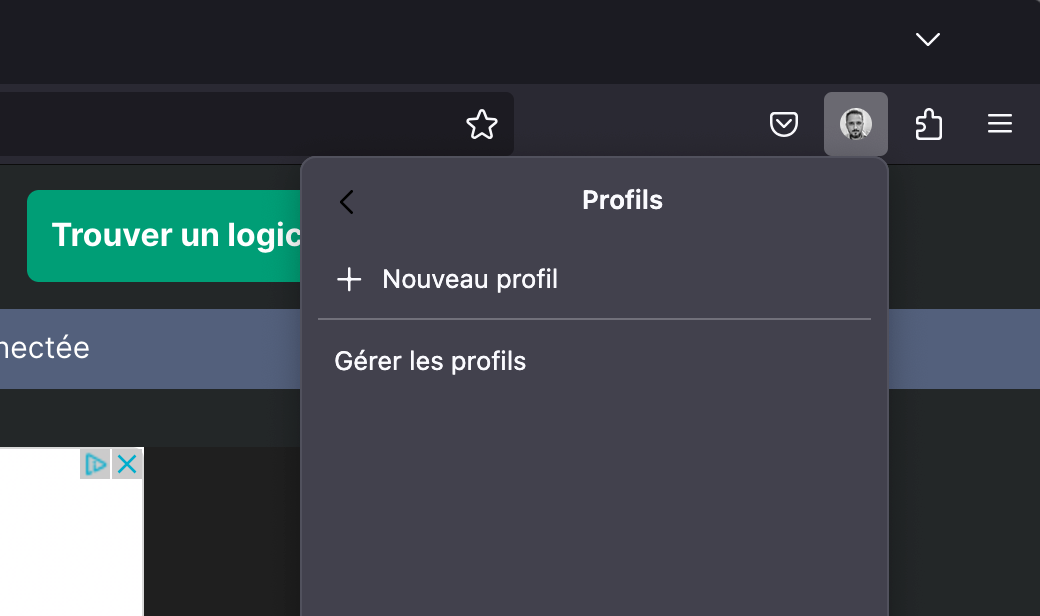
Face à la rude concurrence des navigateurs Chromium, Mozilla compte se recentrer sur le développement de Firefox et mettre en avant ses divers atouts. Et cela passe par montrer plus clairement la présence de fonctionnalités jusqu'alors enfouies au sein des paramètres.
La gestion des profils va enfin devenir officielle
La gestion des profils utilisateurs dans Google Chrome est relativement claire. L'internaute est en mesure de créer divers espaces, soit pour partager un ordinateur au sein du foyer, soit pour scinder ses activités en ligne. Sur Firefox, c'est une autre histoire.
Pendant longtemps, la gestion des utilisateurs sur Firefox nécessitait de passer par une ligne de commande dans le terminal en localisant le chemin vers le navigateur puis en ajoutant la commande -p. Cela permettait d'ouvrir le gestionnaire de profils de Firefox, autorisant ainsi la création, la suppression ou la sélection d'un compte. Autant dire que cette fonctionnalité n'était utilisée que par quelques initiés.
Puis Mozilla a entrepris d'intégrer ce gestionnaire directement au sein du navigateur... mais dans les options masquées. L'utilisateur de Chrome souhaitant s'essayer à Firefox ne pouvait donc pas facilement y accéder. En début d'année, Mozilla a enrichi cet outil et la fondation s'apprête enfin à le mettre en avant.
Comment accéder au gestionnaire de profil.
À partir de Firefox 138, qui vient tout juste d'être publié, le dispositif devrait progressivement être mis en avant. En attendant, si vous souhaitez créer plusieurs identités au sein de Firefox, saisissez about:config au sein de la barre d'adresse. Cela permet d'accéder aux paramètres masqués du navigateur Web. Si c'est votre première fois, un message vous préviendra que certaines manipulations peuvent éventuellement affecter les performances de Firefox.

Recherchez ensuite l'option baptisée browser.profiles.enabled, puis cliquez sur l'icône de la double flèche pour faire basculer la valeur de False à True. Ensuite redémarrez Firefox.
Il est alors possible d'accéder à l'outil depuis l'icône située à droite de la barre de navigation pour, par exemple, créer un nouvel espace dédié au travail. Ce dernier peut profiter de son historique, ses favoris, ses extensions, ou encore ses propres modifications de paramètres. Il s'agit en somme d'une autre instance de Firefox dissociée.
Et à l'instar des navigateurs Chromium, l'internaute sera en mesure de choisir quel espace initier au lancement.
Firefox 136 introduisait les onglets verticaux, la version suivante apportait les groupes d'onglets, voici les autres nouveautés de Firefox 138 :
- Améliorations de la sécurité : Mise en œuvre de protections renforcées contre le pistage et les menaces en ligne.
- Optimisation des performances : Navigation plus rapide grâce à des ajustements techniques.
- Interface utilisateur modernisée : Ajustements visuels pour une expérience plus fluide et intuitive.
- Support étendu pour les développeurs : Ajout de nouvelles fonctionnalités pour faciliter le développement web.
- Corrections de bugs : Résolution de divers problèmes pour une meilleure stabilité.
- 100 % développé en interne
- Fiable, efficace et stable
- Fonctionnalités d'optimisation de l'interface et de l'expérience utilisateur
